Sau khi mua iPhone 6 về hoặc bạn tắt máy lâu ngày không sử dụng ngày giờ trên iPhone chưa chuẩn xác với thực tế, bạn cần thực hiện cài đặt ngày giờ cho máy. Nhiều người dùng chưa biết cách cài đặt ngày giờ cho iPhone 6. Hãy thực hiện theo các bước hướng dẫn dưới đây.
- Cách cài đặt ngày giờ cho iPhone, thay đổi, điểu chỉnh giờ trên iPhone 7, 7 plus, 6s, 6s plus, 6, 5s, 5, 4s
- Ngày hoàng đạo tháng 6 năm 2023, ngày xấu, ngày đẹp
- Hẹn giờ báo thức trên iPhone 6, cài đặt báo thức iOS 8
- iPhone 6 tiếp tục mắc thêm lỗi Camera trước
- Cách Restore iPhone 6 và iPhone 6 Plus
Cài đặt ngày giờ là việc làm hầu như đều được thực hiện trên những chiếc điện thoại mới mua hoặc tắt máy quá lâu và iPhone 6 cũng vậy, đây là chiếc điện thoại đang hot nhất hiện nay và được nhiều người lựa chọn sử dụng. Bạn chưa biết cách cài đặt ngày giờ trên iPhone 6, hãy đọc bài viết dưới đây của 9Mobi. Bên cạnh đó bạn đọc hãy xem thêm bài viết về cách khắc phục lỗi trên iPhone 6 đó là khắc phục iPhone 6 bị lỗi Mic
Cài đặt ngày giờ cho iPhone 6.
Bước 1: Bạn truy cập vào mục Cài đặt (giao diện tiếng Anh là Setting) trên iPhone 6.
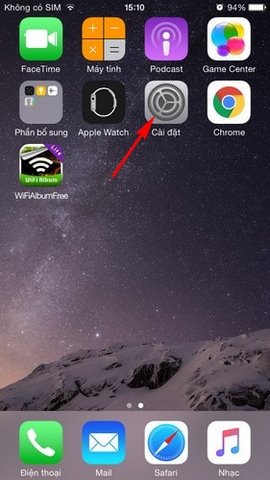
Bước 2: Chọn vào Cài đặt chung (giao diện tiếng Anh là General)
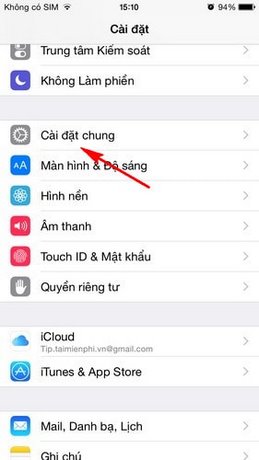
Bước 3: Tại đây bạn chọn tiếp vào Ngày và giờ (giao diện tiếng Anh là Date & Time)
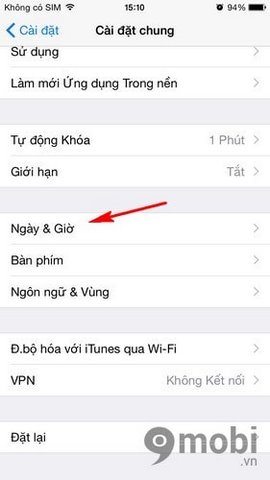
Bước 4: Bạn có thể lựa chọn định dạng 12 giờ hoặc 24 giờ. Phần Đặt tự động (giao diện tiếng Anh là Auto) bạn cần tắt nó đi, tiếp đến vuốt ngón tay để đặt ngày và giờ cho chính xác với hiện tại.
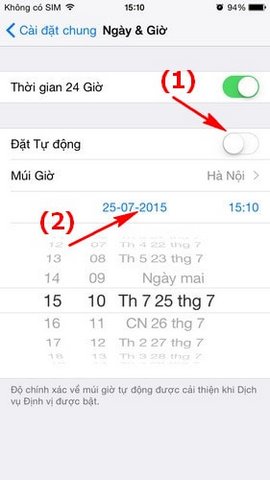
https://9mobi.vn/cai-dat-ngay-gio-cho-iphone-6-2760n.aspx
Chỉ với 4 bước đơn giản như trên thôi chúng tôi đã giúp bạn biết cách cài đặt ngày giờ cho iPhone 6 của mình rồi, còn rất nhiều các tính năng hay trên iPhone 6 chờ bạn khám phá đó là cài đặt find my iPhone cho iPhone 6